打造破碎的人物肖像效果(2)
- 2010-11-18 00:12
- 来源/作者:wegraphics.net/活力盒
- 己被围观 次
步骤12 去图层新建调整图层渐变,并添加一个黄色(#ffe400)到棕色(#503823)的渐变。我们希望颜色调整只应用到灯光模特图层上。要做到这一点,按住
步骤12
去图层>新建调整图层>渐变,并添加一个黄色(#ffe400)到棕色(#503823)的渐变。我们希望颜色调整只应用到“灯光模特”图层上。要做到这一点,按住ALT键在渐变和“霓虹灯光模特”图层之间点击。通过这种方式创建剪贴蒙版(渐变层附近会出现一个小箭头),这意味着上面图层的所有效果只会影响到其下方覆盖的区域。
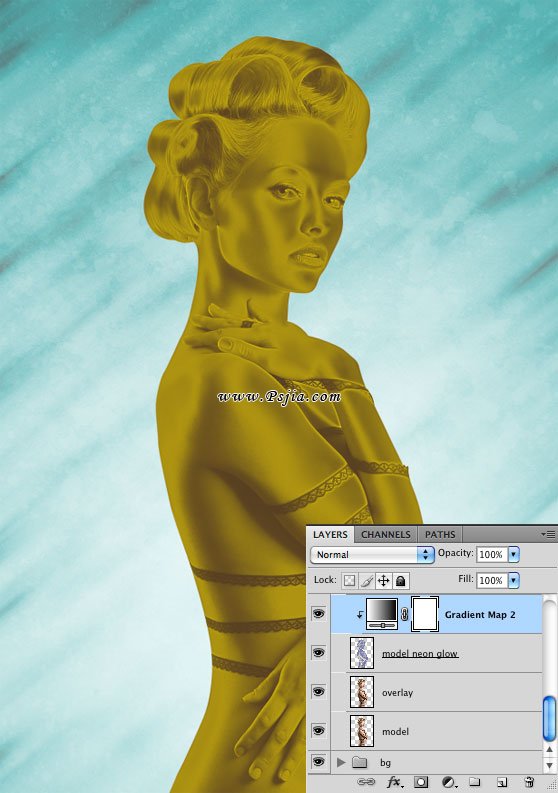
步骤13
改变“灯光模特”图层为叠加。

步骤14
选择所有的模特图层,按ALT + CTRL + E合并它们为一个新层,它在其他图层的上方。
这位女士有强烈的黄色,但她看起来并不像被黄金覆盖。之后下载一些黄金描绘的模特图片(这是一个伟大的工作!),增强皮肤的小细节。因此,在Photoshop中,去滤镜>锐化>智能锐化,应用以下设置:
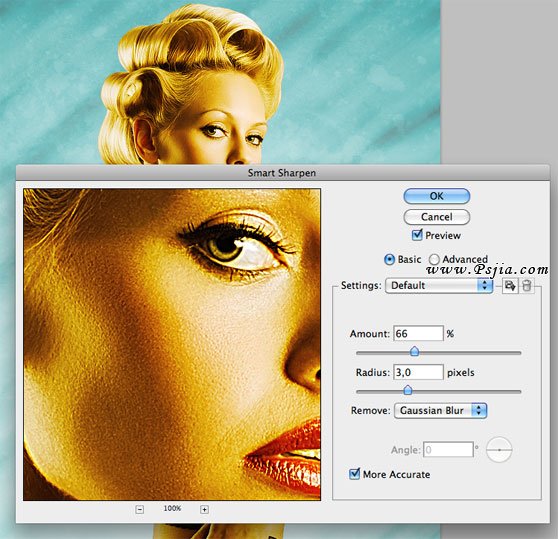
步骤15
我想令模特超现实一点。放大她,使用修补工具,选择耳垂上的洞,并拖动选区到你想要用来替换的第一个选区的区域上(这句话真绕嘴,其实很简单)。
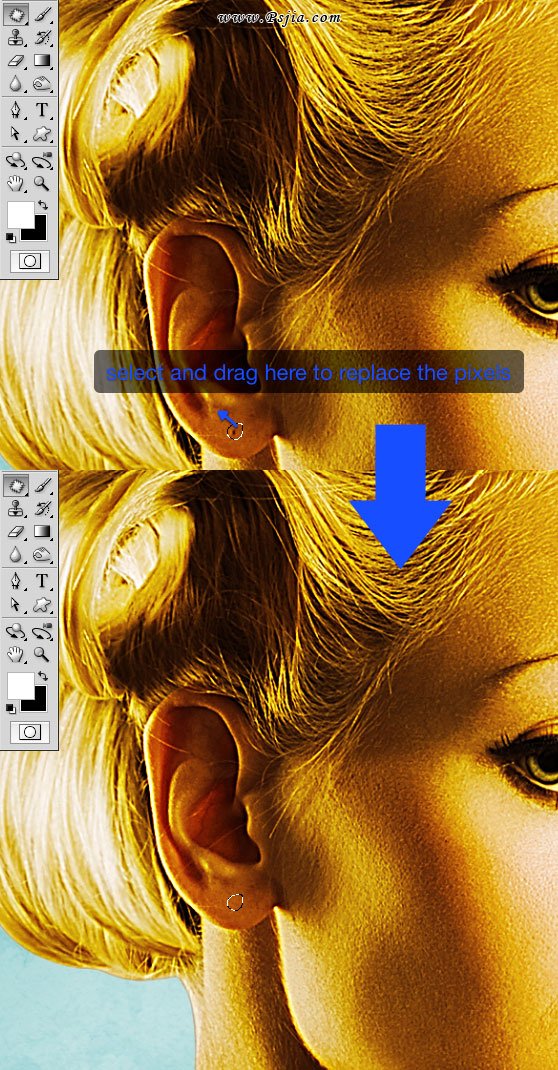
对眉毛做同样的事。结果如下:

步骤16
我现在要给模特添加一些细节,使她呈现玩偶效果。创建一个新层,并使用路径模式下的钢笔工具。在左眼上做路径:

关闭路径后按Ctrl + Enter把路径转换成一个选区。确保黑色作为前景色,然后按Alt + Delete用黑色填充选区:
对另一只眼睛和嘴做同样的事。

步骤17
此时,你可以将所有的模特层合并,就象我们对背景做的一样。为了添加更多的灯光效果,创建一个新组,标题是“光”,设置组的混合模式为颜色减淡。在组内创建一个层,使用一个大的柔软的笔刷(硬度为0%)。在你想要加强的区域上创建一些点,使用不同的图层和不透明度来实现效果:
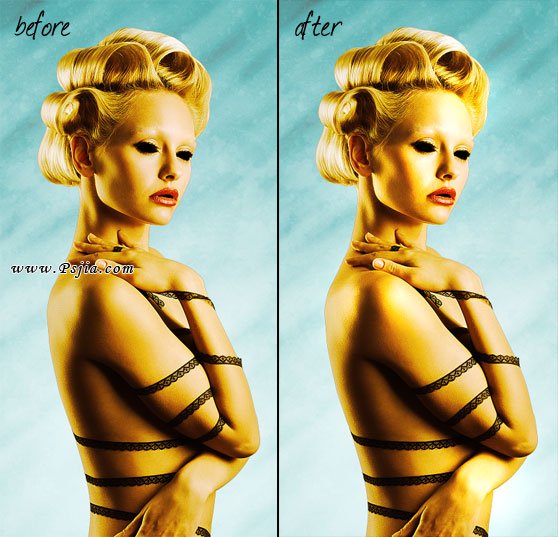
步骤18
是时候添加一些重要的颜色调整了。让我们减少饱和度。去图层>新建调整图层>色相/饱和度,降低饱和度为-50
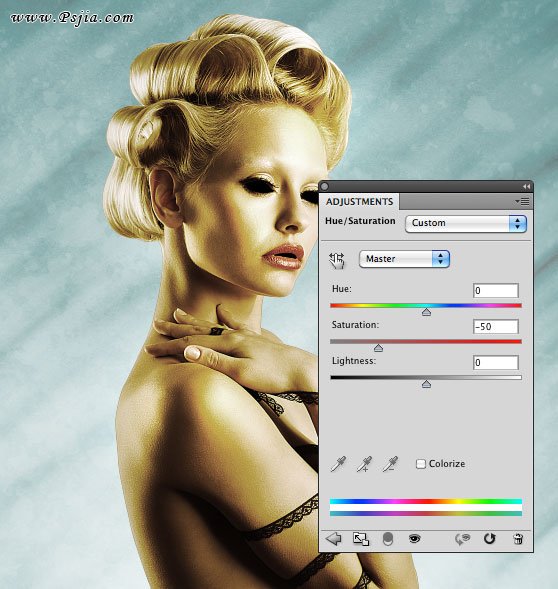
步骤19
添加由黑色到黄色(#d7c000)的渐变图层。设置图层为叠加,不透明度40%。
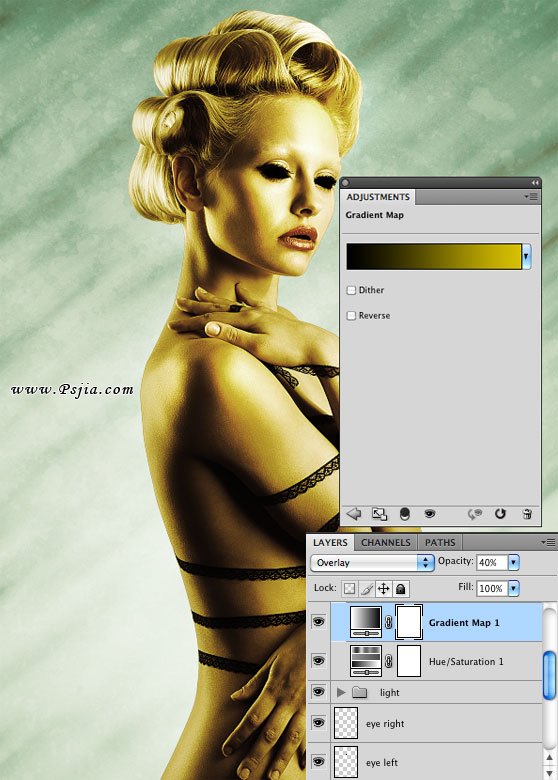
步骤20
我不是很满意色彩的效果,因此让我们应用第二个渐变,这次从一个很浅的黄色(#fffeec)到金色(#534408)。再次设置图层为叠加,不透明度40%。
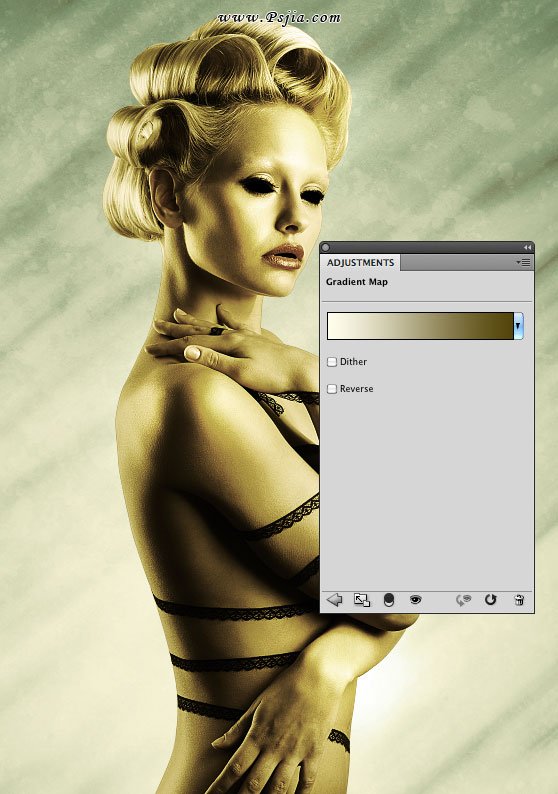
步骤21
最后的调整图层:亮度/对比度。增加亮度为10,对比度为20。
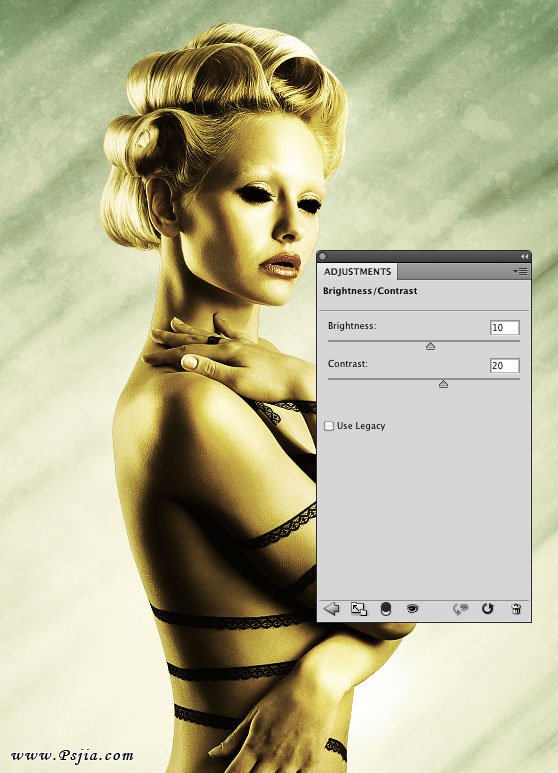
步骤22
按Shift +ALT + CTRL + E合并所有可见图层为一个新层,除了背景和最后的调整层。
点击图层面板底部的“添加图层蒙板”按钮添加一个图层蒙版,选中图层蒙版的同时按ctrl +I,模特消失了……
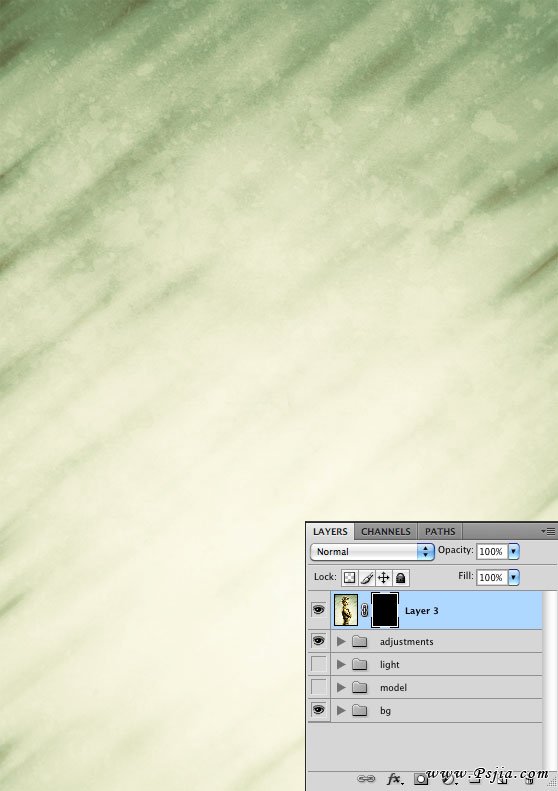
步骤23
我们在蒙版上应用白色的笔刷(找笔刷的地方很多,此篇教程笔刷在这里下载)使模特可见。为了向大家展示这种技术,这里有使用3套不同的笔刷得到了3种不同的结果~


还有一种效果就是本教程最开始的那张预览图。
(责任编辑:PS家园网)
*PSjia.COM 倾力出品,转载请注明来自PS家园网(www.psjia.com)
标签(TAG)
上一篇:设计一张奇特的异空间海报
下一篇:圆形炫彩LOGO制作教程




